Sobre Dropbox e Box
Atualmente, o serviço de armazenamento em nuvem fazer parte de estudo e trabalho diário das pessoas. Devido ao menor custo e muita conveniência, a maioria das pessoas gosta de armazenar seus dados para o melhor serviço de armazenamento. E Dropbox e Box são dois dos principais serviços de nuvem que têm atraído uma grande base de usuários em todo o mundo.
O Dropbox é um disco popular e profissional que é altamente conhecido pelo seu uso pessoal. Com 2 GB de espaço de armazenamento gratuito, Dropbox não só permite aos usuários armazenar e acessar documentos, fotos, vídeos, arquivos de áudio em qualquer lugar, mas também compartilhar esses arquivos com membros da família e colegas de trabalho facilmente. Além disso, o Dropbox utiliza a mais moderna tecnologia de criptografia para proteger seus dados.
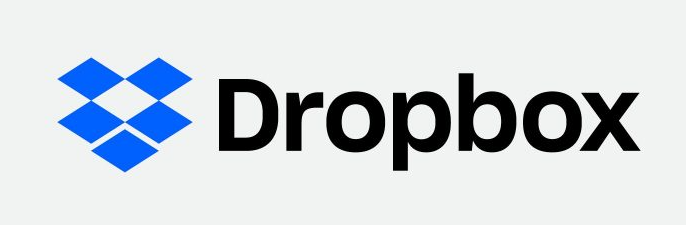
o Box dedica-se a ser uma solução empresarial e tem a confiança de muitas organizações líderes mundiais. Assim, é muito simples para as empresas gerenciar e compartilhar dados nesta nuvem. Ao mesmo tempo, o Box oferece 10 GB de espaço de armazenamento gratuito para novos usuários, o que é muito generoso.
Devido às muitas capacidade que o Dropbox e o Box oferecem, muitos usuários cadastraram-se em ambas as nuvens para salvar seus dados. Desta forma, os usuários têm 12 GB de espaço grátis em nuvem no total.

Por que fazer backup do Dropbox para Box?
Embora o Dropbox seja excelente, às vezes os problemas acontecem no Dropbox como o Dropbox upload lento, Dropbox perdeu arquivos, etc., o que afeta muito as tarefas de backup. Enquanto isso, o Dropbox oferece apenas 2GB de armazenamento de graça e se você não planeja atualizar sua conta, o armazenamento do Dropbox é insuficiente.
Ao você fazer backup de arquivos do Dropbox para Box, você não precisa se preocupar com esses problemas. O Box oferece mais armazenamento grátis e você pode fazer backup de muitos arquivos importantes para esta nuvem. Além disso, o Box dá grande importância à colaboração, o que permite-lhe colaborar com colegas sem esforço. Além disso, há um serviço de consultoria com objetivo de ajudá-lo a organizar melhor os dados.
De qualquer forma, se você fizer backup Dropbox para Box, será mais fácil gerenciar seus dados. E então você não se preocupa com a perda de dados, uma vez que você pode recuperá-los à vontade. Entretanto, como fazer backup de dados de Dropbox para Box eficientemente? Leia as parte seguinte para encontrar resposta.
Como fazer backup do Dropbox para Box facilmente
Tradicionalmente, as pessoas fazer download e upload para fazer backup de dados entre nuvens. Este método é útil quando se tiver alguns arquivos para fazer backup. Ao contrário, se possuir muitos dados, fazer backup de arquivos manualmente seria incômodo.

Nesta situação, você pode usar diretamente MultCloud, um aplicativo de terceiros, para ajudá-lo a fazer backup Dropbox para Box diretamente. É um gerenciador de arquivos nuvem grátis que pode gerenciar vários serviços de nuvem em um único serviço com um único login. MultCloud tem vários recursos avançados e funões básicos, por isso, você não só pode enviar, baixar, compartilhar, cortar, copiar, colar arquivos em nuvem, mas também transferir, sincronizar arquivos entre nuvens. Além disso, esta ferramenta suporta mais de 30 nuvens agora, incluindo Dropbox, Box, pCloud, Google Drive, Google Fotos, Flickr, MEGA, etc. Agora vamos ver como fazer backup do Dropbox para Box.
Passo 1: Inscreva-se em uma conta MultCloud por seu e-mail. Ou, você pode criar uma conta temporária com "Experimentar sem se inscrever".

Passo 2: Depois de entrar em sua conta MultCloud, Clique em “Adicionar nuvem”. E você verá todos os serviços de nuvem que MultCloud suporta na página principal. Então você precisa clicar no ícone Dropbox para conceder acesso a MultCloud. A seguir, adicione o Box com mesma forma.
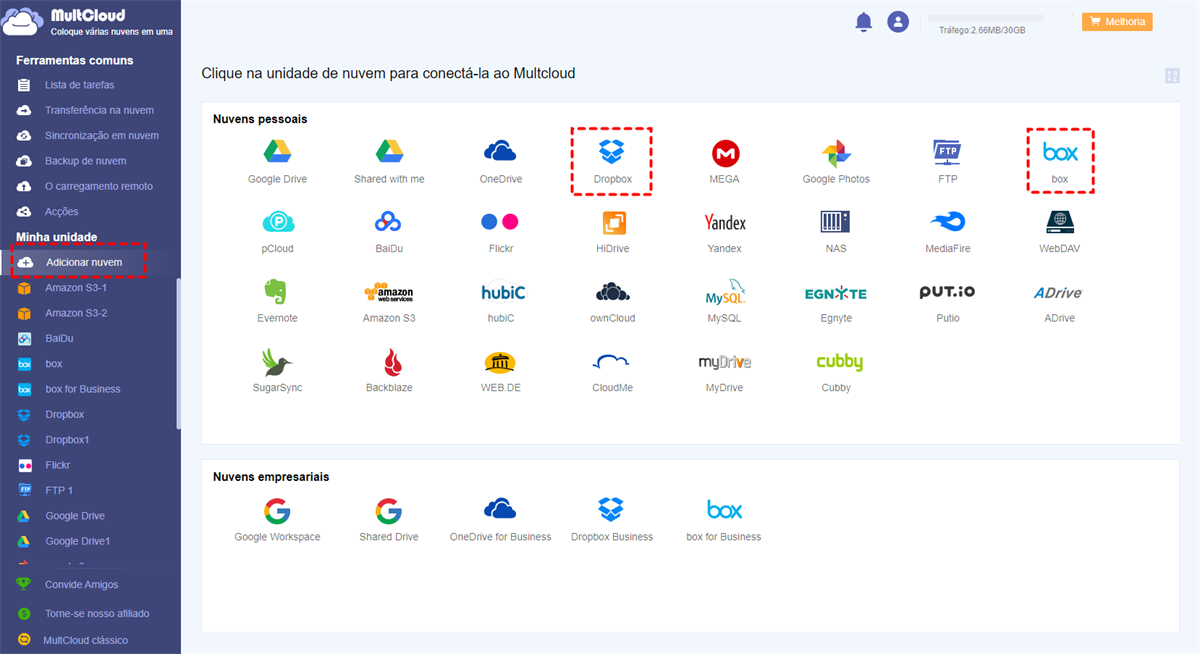
Nota: Usuários podem adicionar contas inumeras a MultCloud. Por isso, pode conetar duas contas OneDrive no mesmo PC ou outra nuvem a esta plataforma e gerenciá-las facilmente.
Passo 3: Entre em “Backup de nuvem” em “Ferramentas Comuns”. Em seguida, clique em caixa branco à esquerda para selecionar Dropbox como o diretório de origem, e pressione a caixa à direita para selecionar Box. Finalmente, clique em “Backup imediatamente” no lado inferior direito. Com esta forma pode fazer backup de arquivos entre outras nuvens suportas por MultCloud.
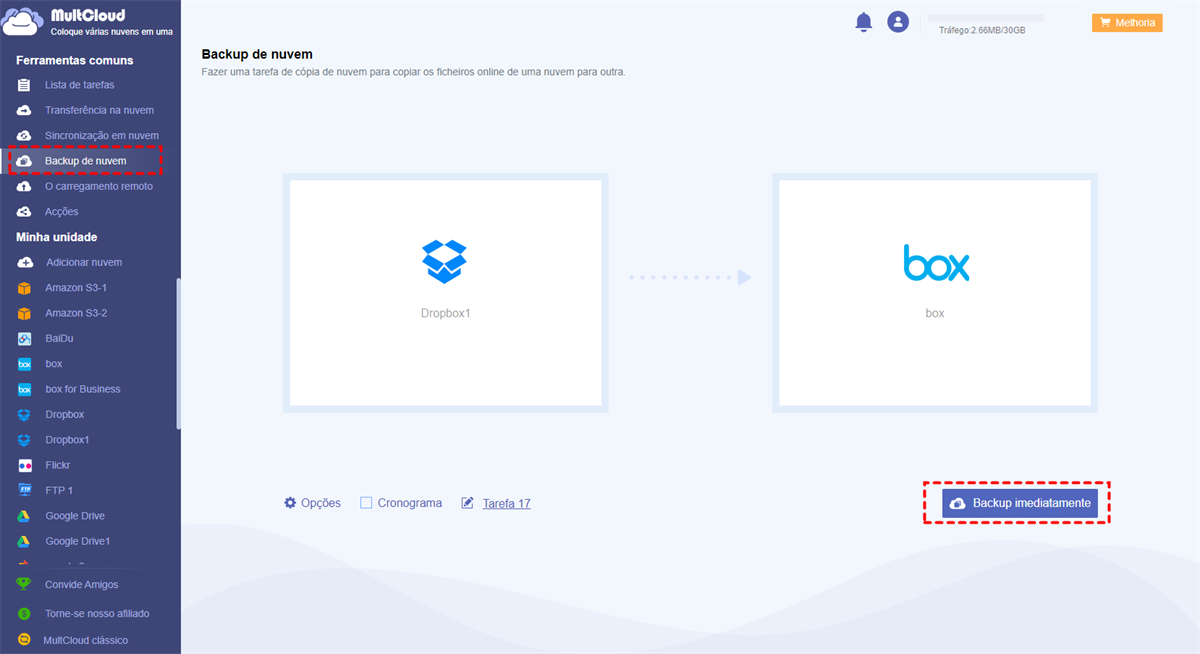
Dicas:
- Você pode agendar hora de backup regular, o que significa MultCloud pode fazer backup dp Dropbox para Box automaticamente em “Cronograma”. Ao mesmo tempo, pode filtrar arquivos para backup com estenção deles.
- MultCloud depende de tráfego de dados para fazer backup de seus arquivos entre nuvens e pode executar essas tarefas off-line. Assim, mesmo que seu computador se desligue ou a conexão de rede seja instável, as tarefas de backup continuarão. Felizmente, MultCloud oferece 30GB de tráfego de dados grátis por mês, e se você quiser mais, você pode atualizar sua conta para ter velocidade mais alta e mais funções.
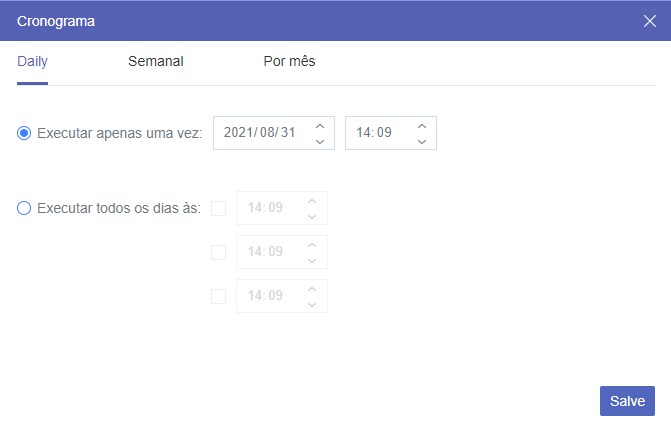
O que devemos fazer se o Dropbox perder dados
Depois que fizer backup do Dropbox para Box com MultCloud, um dia, se os dados originais no Dropbox desaparecer, o que você pode fazer para encontrá-los de volta?
Então, você pode usar uma função profissional de “Backup de nuvem” chamada “Restaurar”. Após backup de Dropbox para Box com MultCloud, os dados serão armazenados em Box. E se você apagar os dados originais no Dropbox, ou arquivos perdidos no Dropbox de alguma forma, você pode facilmente recuperar esses dados.
Agora, leia parte seguinte para aprender a maneira de restaurar os dados:
Passo 1: Clique em “Lista de tarefas”, e localize a tarefa de backup entre Dropbox e Box. Toque nas 3 linhas paralelas para selecionar “Restaurar”.
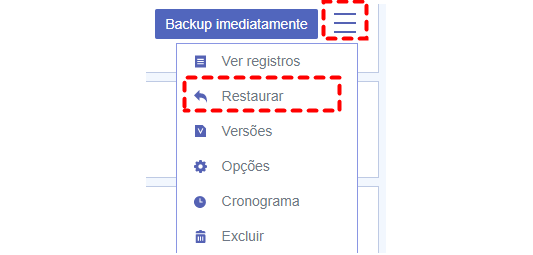
Passo 2: Escolha os arquivos e opções de acordo com sua própria situação. Finalmente, selecione o local onde você deseja que seus dados sejam armazenados. A seguir, visite o local para verificar se os dados originais são restaurado com sucesso.
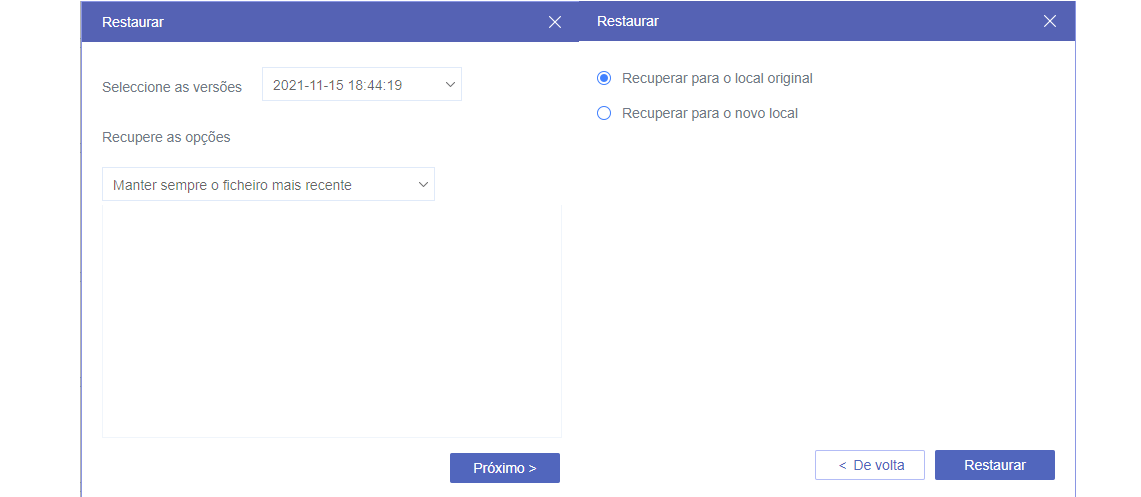
Conclusão
Depois de ler este artigo, você agora conhece a melhor maneira de fazer backup do Dropbox para Box rapidamente e facilmente. Em resumo, a maneira comum sobre download e upload é boa quando você tem poucos dados para fazer o backup. Enquanto que se você tiver muitos dados, você pode pedir ajuda a MultCloud, o que lhe permite fazer backup dos dados entre nuvens de uma forma incômoda.
Além do “Backup de nuvem”, MultCloud fornece outros recursos profissionais como “Transferência na nuvem”, “Sincronização em nuvem”, etc. Por exemplo, se você quiser transferir arquivos de uma nuvem para outra, o recurso “Transferência na nuvem” de MultCloud pode completar a tarefa sem problemas. E “Sincronização em nuvem” pode sincronizar arquivos com vários modos de sincronização.
MultCloud Suporta Nuvens
-
Google Drive
-
Google Workspace
-
OneDrive
-
OneDrive for Business
-
SharePoint
-
Dropbox
-
Dropbox Business
-
MEGA
-
Google Photos
-
iCloud Photos
-
FTP
-
box
-
box for Business
-
pCloud
-
Baidu
-
Flickr
-
HiDrive
-
Yandex
-
NAS
-
WebDAV
-
MediaFire
-
iCloud Drive
-
WEB.DE
-
Evernote
-
Amazon S3
-
Wasabi
-
ownCloud
-
MySQL
-
Egnyte
-
Putio
-
ADrive
-
SugarSync
-
Backblaze
-
CloudMe
-
MyDrive
-
Cubby
